苹果手机隐私怎么去除,随着现代科技的飞速发展,人们对个人隐私的关注度也越来越高,而在智能手机成为我们生活中不可或缺的一部分后,隐私保护问题更是备受关注。作为全球最受欢迎的智能手机之一,苹果手机的隐私保护功能备受关注。很多人想了解如何去除苹果手机的隐私,或者如何关闭iPhone的隐私保护功能。在本文中我们将探讨苹果手机隐私的相关问题,并为大家提供一些建议和方法。无论你是个人用户还是企业用户,这些信息都将对你有所帮助。
如何关闭iphone的隐私保护功能
操作方法:
1.在手机设置界面中找到点击“隐私”。
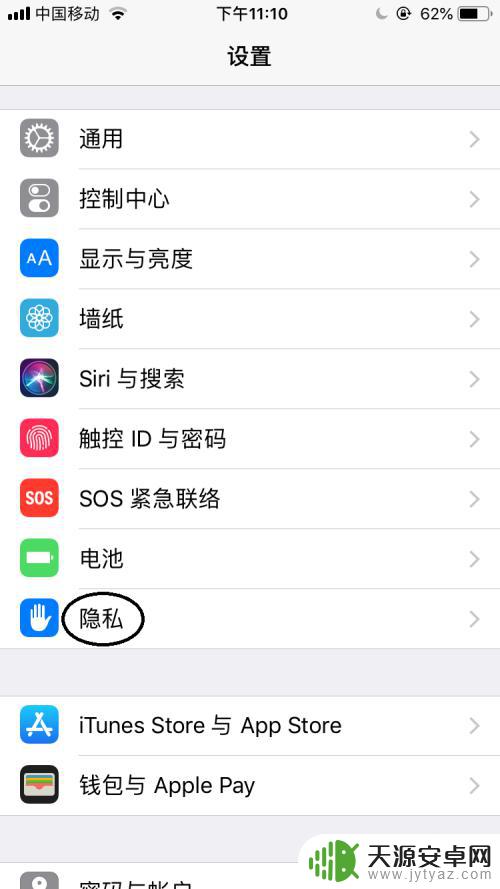
2.切换到隐私界面中点击“定位服务”选项。
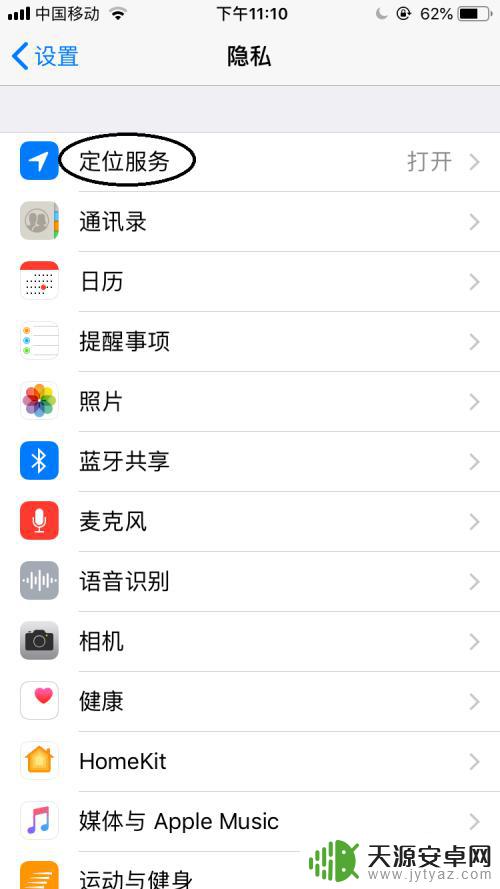
3.切换到定位服务界面中点击“系统服务”选项。
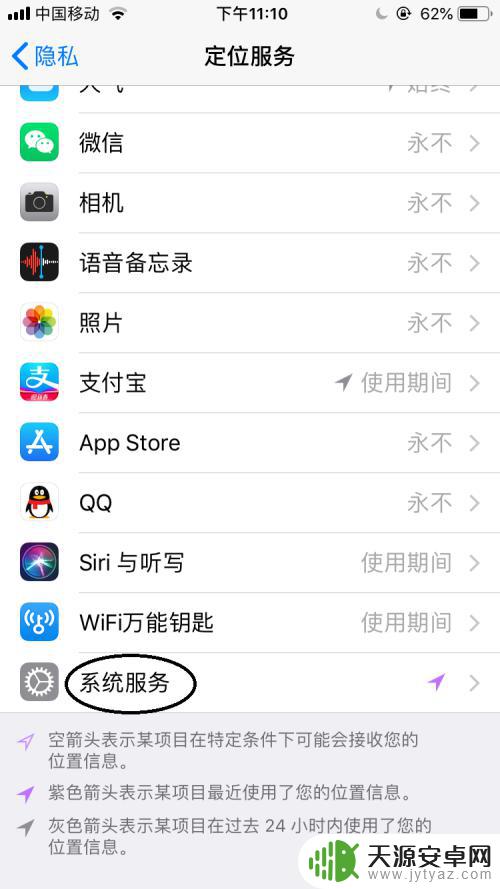
4.却在系统服务界面中点击“重要地点”选项。
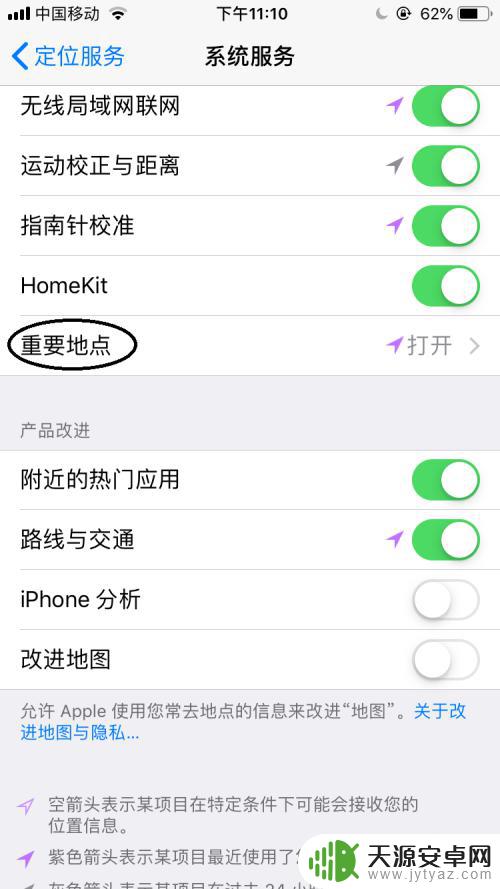
5.然后弹出了密码验证,在这输入密码。
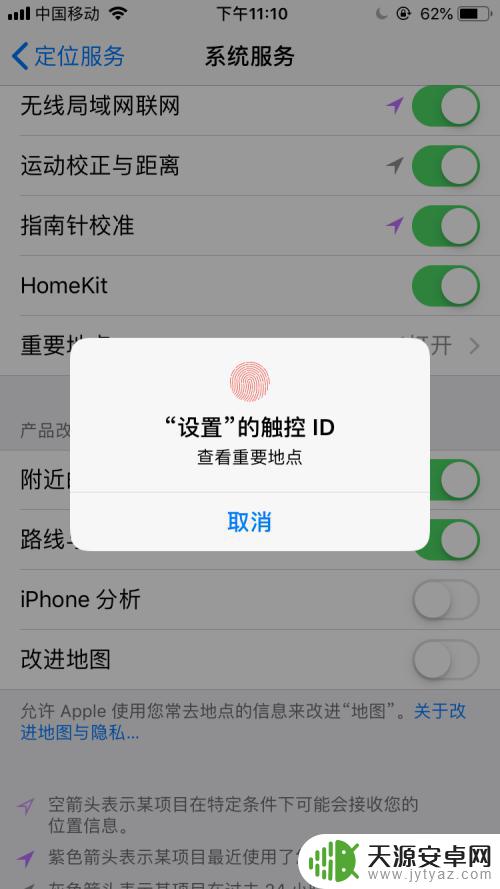
6.打开了重要地点界面中的重要地点选项栏中点击“开关”按钮,在这系统默认是“开启”状态。
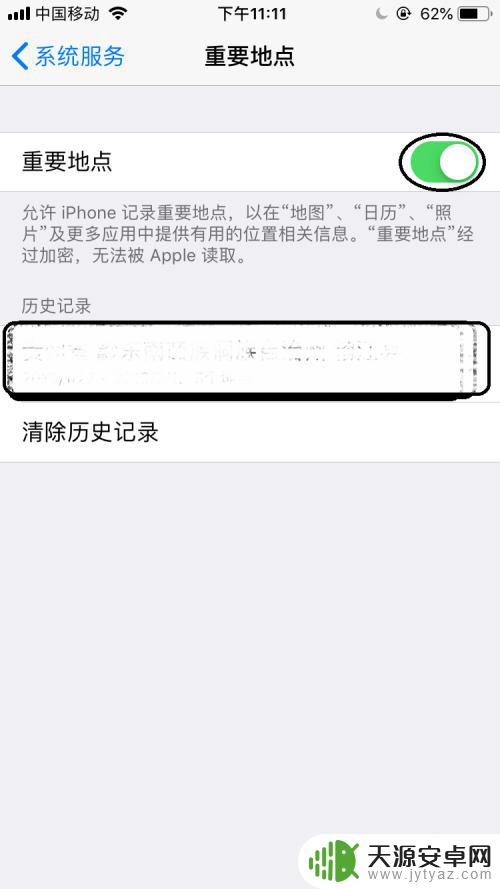
7.点击“开关”按钮即可把这项关闭了。
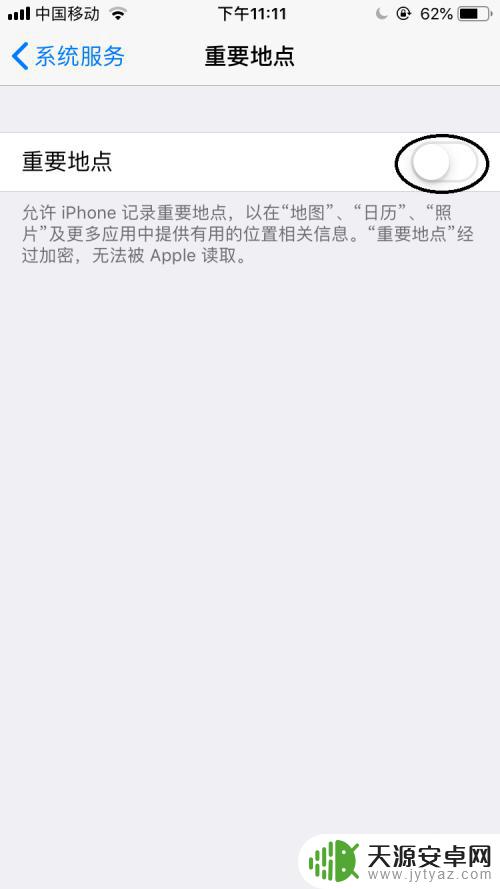
8.然后再返回设置界面中点击“Safari浏览器”选项。
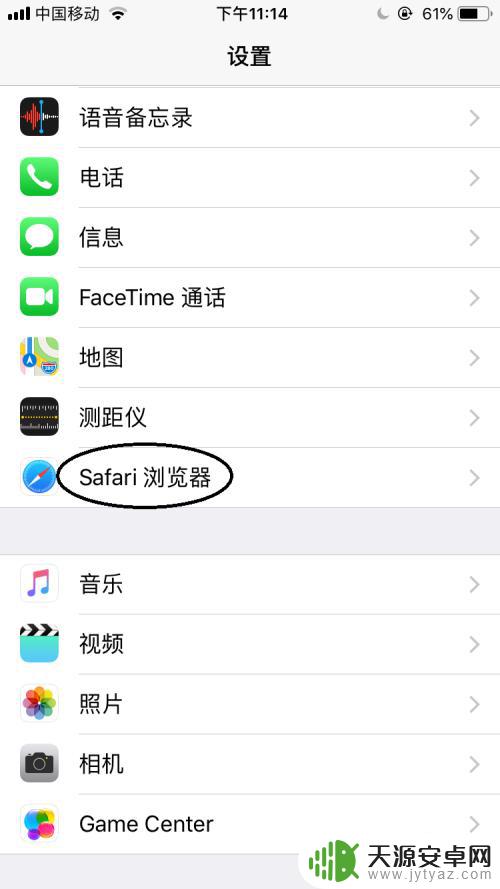
9.打开Safari浏览器界面中找到“要求网站不要跟踪我”选项中点击“开关”按钮,在这系统默认的是“关闭”状态。点击该按钮即可“开启”状态。后面三项也最好“开启”状态。
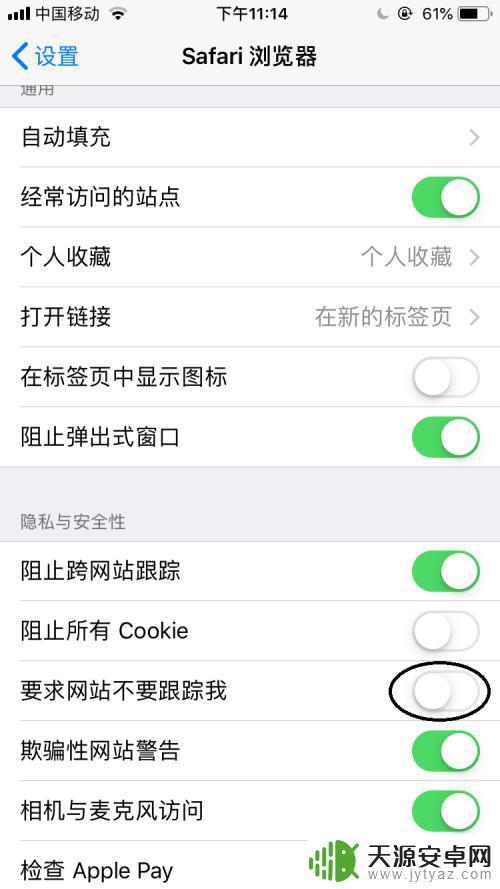
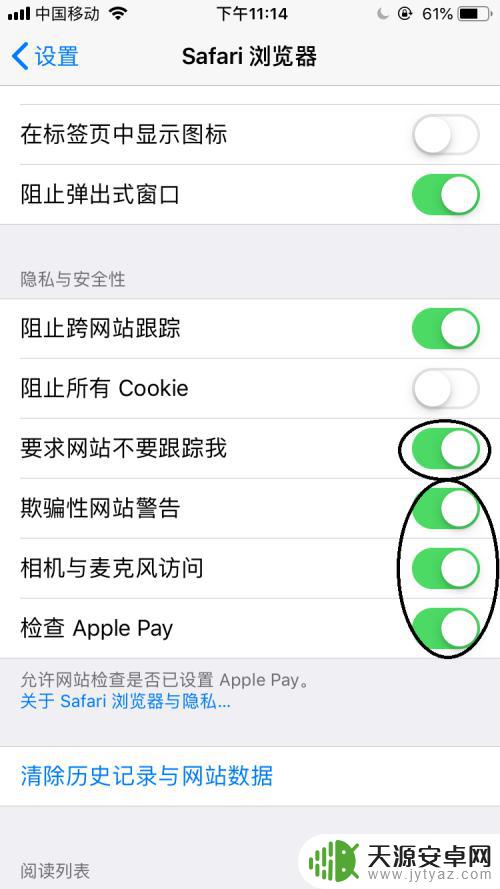
以上就是苹果手机隐私怎么去除的全部内容,还有不懂得用户就可以根据小编的方法来操作吧,希望能够帮助到大家。









